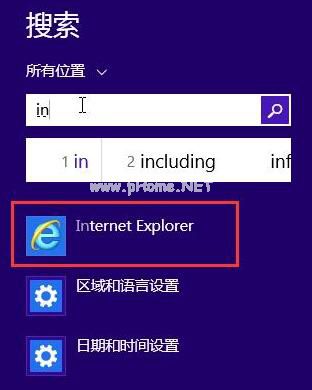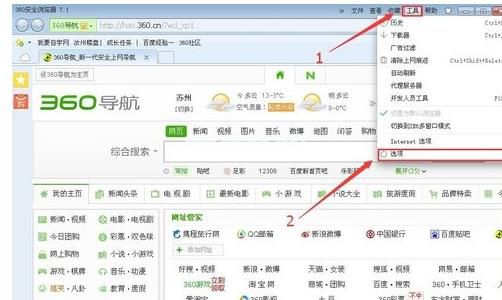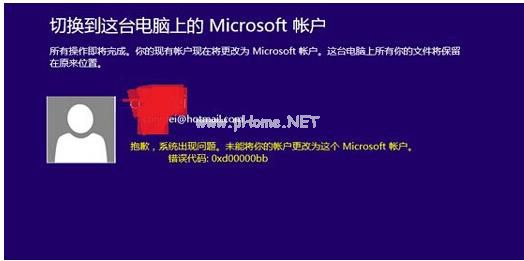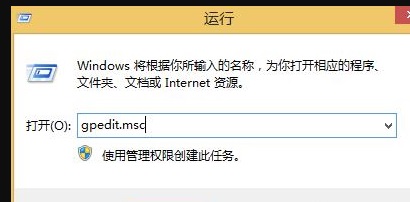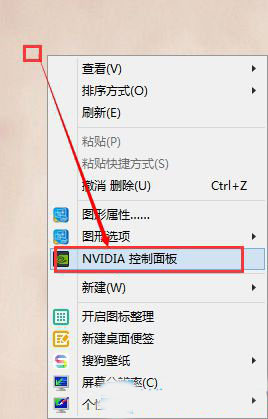win8应用商店下载的软件保存在哪?
时间:2017-10-24 来源:深度系统|深度-值得深入
在Win8系统中,很多软件都可以在应用商店下载,不过在应用商店下载的软件基本都保存在系统盘,这样会使系统盘空间越来越小,应该要定期清理,保证系统盘有足够的空间。那么Win8应用商店下载的软件保存在哪呢?接下来一起来看看Win8应用商店下载软件的保存位置。
Win8应用商店下载的软件保存在哪?
1、进入我的电脑,选把隐藏文件给显示出来,如下图所示操作。
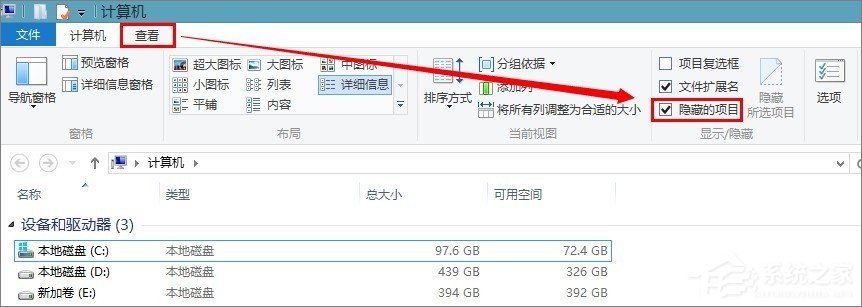
2、进入C:\Program Files文件夹下找到WindowsApps 该文件夹就是存放应用商店中下载下来的软件。
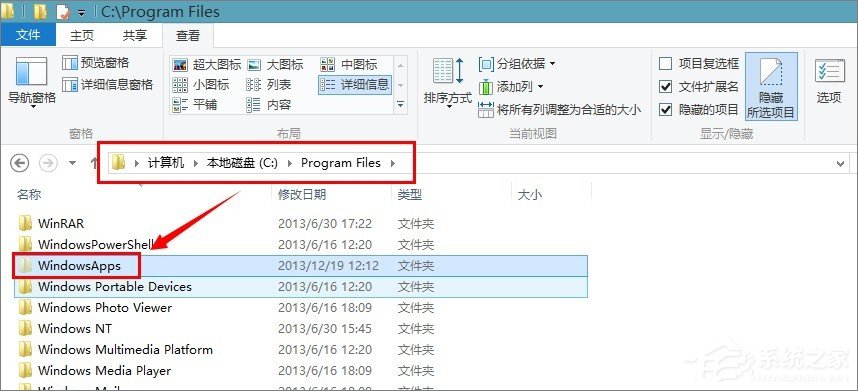
3、此时如果双击WindowsApps是打不开该文件夹的。会弹如如下图所示的提示。
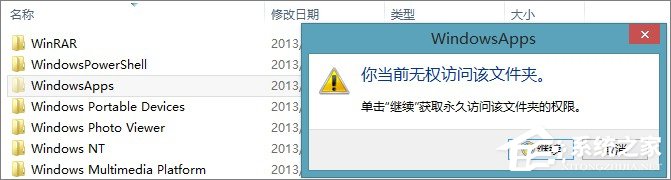
4、需要把该文件夹的所有权赋予管理员账号上才可以打得开的。在WindowsApps点击鼠标右键。选择【属性】。
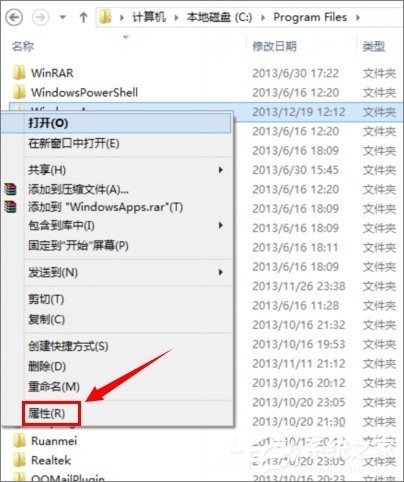
5、进入WindowsApps文件夹的属性设置界面中依次点击【安全】----【高级】。
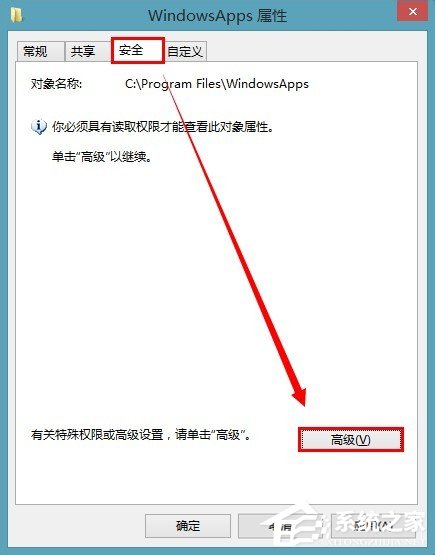
6、在WindowsApps的高级安全设置中点击【更改】。
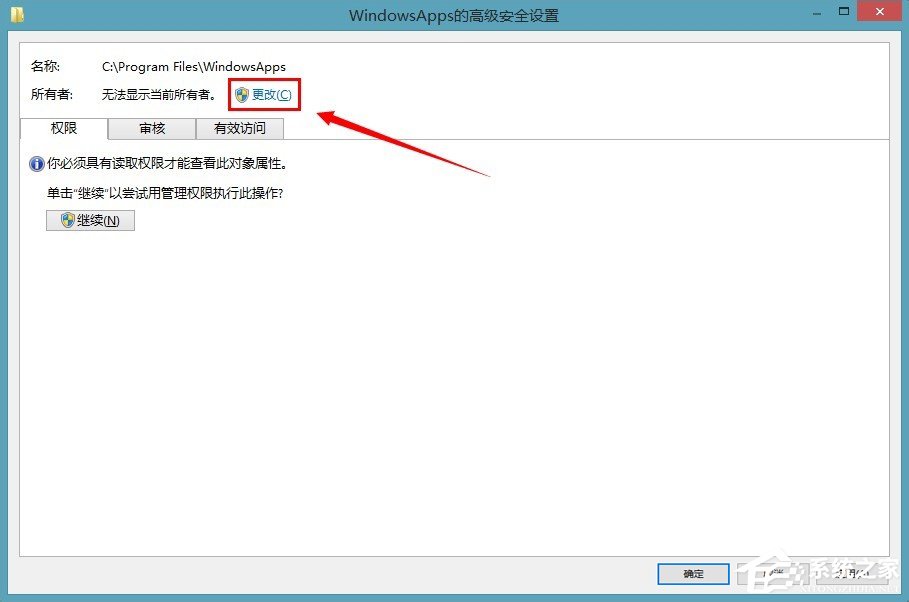
7、输入要选择的对象名称框下面输入administrator 再点击【检查名称】----【确定】。
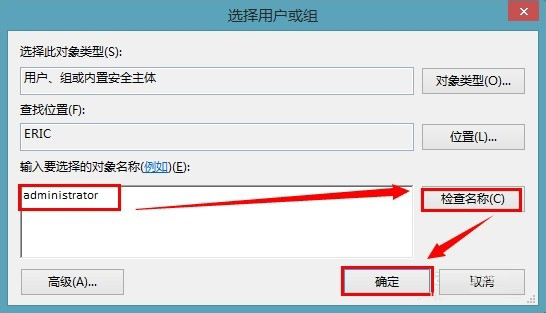
8、WindowsApps的高级安全设置界面中勾选【替换了容器和对象的所有者】这样WindowsApps文件夹的下级文件夹打开的时候就不会出现上面的提示了。最后一定要记得点击【确定】。
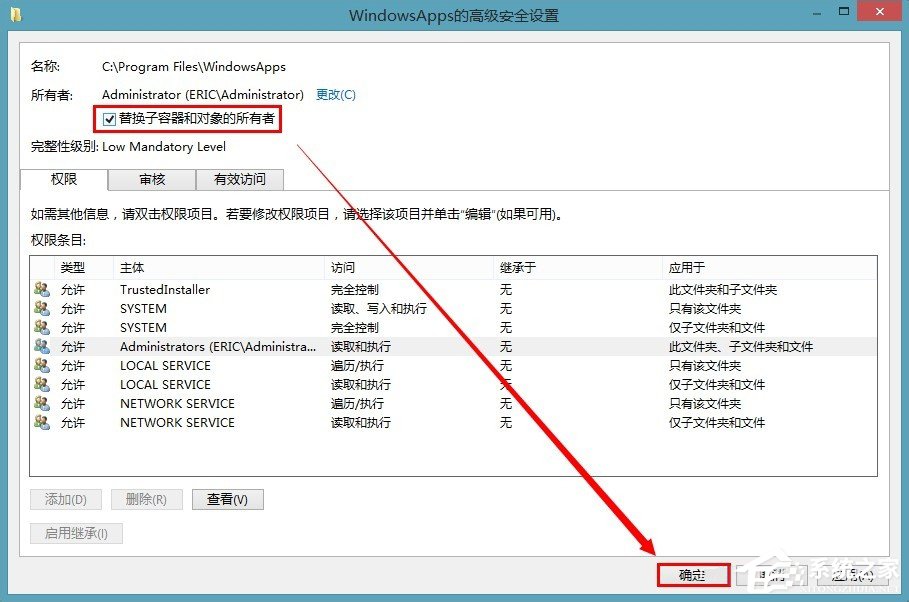
9、再双击WindowsApps文件夹看看如下图所示:
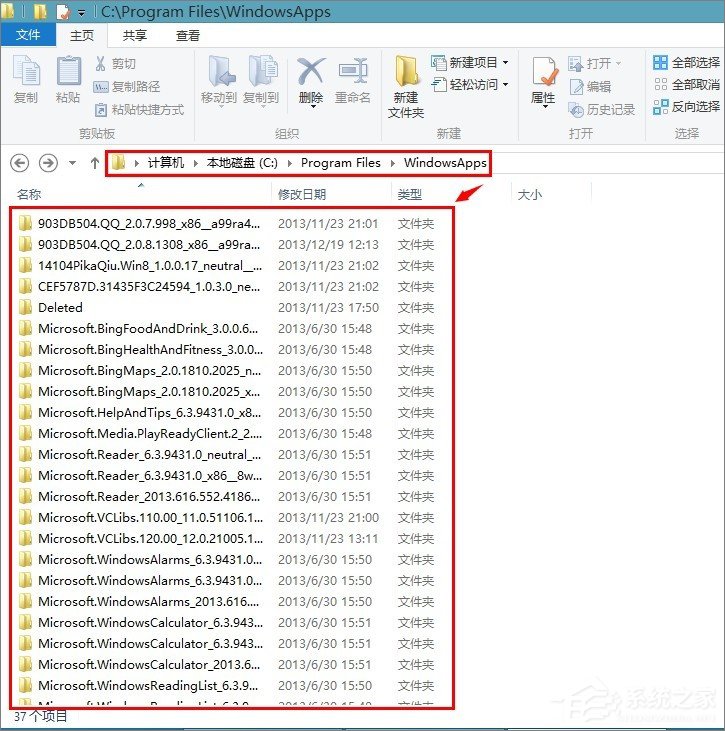
10、打开了以后,你可以删除一些你不要的文件,以增大硬盘的使率。
以上就是win8应用商店下载软件的保存位置,在这里可以看到下载的软件以及其他文件,可以将多余的安装包以及文件删除。
相关信息
-
-
2020/05/09
WIN8系统找不到IE浏览器方法 -
2020/05/06
win8系统怎么使用鼠标手势 -
2020/05/05
win8系统microsoft账户切换失败解决方法
-
-
Win8电脑烟雾头如何调整
那么如何在Win8中最清晰地调节烟度呢? CF是每个人都非常喜欢的游戏。在其中战斗时,它将使用烟雾弹。许多人必须调整烟头才能见到敌人。深度技术官网教你如何调节Win8烟头。 ...
2020/04/22
系统教程栏目
栏目热门教程
人气教程排行
站长推荐
热门系统下载
- 1 深度技术 GHOST Win7 64位纯净版 v2020.05 (X64)
- 2 深度系统Ghost Win10 64位专业版 v2021.03
- 3 深度技术 Ghost Xp SP3 极速装机版 v2022
- 4 深度系统 Ghost Win7 旗舰版64位 v2021.03
- 5 深度技术 Win7 SP1 X64旗舰装机版 v2021.09
- 6 深度系统 Ghost Win7 新旗舰版64位 v2021.04
- 7 深度Ghost Win10 64位专业版系统(2004) v2021.06
- 8 深度系统 Windows7 64位旗舰版 v2021.06
- 9 深度系统Ghost Win10 64位专业装机版 v2021.08
- 10 深度系统 Win10 64位专业版 v2021.02